Hoe kinne ik audios opnimme fan myn Windows pc? - Stap foar stap gids
In protte fine it op in stuit nedich audio of stim clips opnimme fan jo Windows-komputer of elektroanysk apparaat. Dit om it rapper te dwaan, en sa tiid te besparjen yn kommunikaasje mei oaren fan digitale platfoarms lykas Facebook of Twitter. Sûnt it is gewoan wurden yn applikaasjes lykas whatsapp en Telegram.
Foar in kompjûter of tablet moatte guon fergese applikaasjes downloade wurde, oaren moatte wurde kocht. Derneist, om audio- of stimklips op te nimmen, jo moatte in ynfierapparaat ynstallearje of konfigurearje, dêr't wy mear foarút sille sjen wêr't it oer giet.

Fersnelt de ferwurkingssnelheid fan jo PC [Windows 7, 8, 10, Vista, XP]
Learje hoe't jo de ferwurkingssnelheid fan jo Windows PC fersnelle kinne.
It folgjende artikel sil jo fertelle, wat nedich is om stimaudio's op 'e kompjûter op te nimmen, hoe't se opnommen wurde, hoe't jo it dwaan yn Windows 10. Ek hoe't jo in audio kinne bewurkje yn Windows 10, en de mooglike flaters dy't kinne foarkomme op it momint fan opname en bewurkje in audio.
Wat kostet it om goede stimaudio op PC op te nimmen?
Om audios of stimklips op te nimmen fan jo kompjûter hawwe jo it folgjende nedich:
- Jo moatte witte hokker type bestjoeringssysteem jo kompjûter hat, om't it yn dizze gefallen fereaske is hawwe Windows 8 nei Windows 10 ynstalleare. Om't dit dejingen binne mei de minste fariaasjes yn har operasjonele prosessen, en sels dizze hawwe in stim- en audiorecorder.
- Neist dit bepale oft de kompjûter hat wat soarte fan mikrofoan ynterne. Want as jo it net hawwe, moatte jo der ien oan oanpasse, troch it te downloaden en te ynstallearjen.
Hoe kinne jo audios opnimme yn Windows?
Jo moatte witte dat audios kinne wurde opnommen yn Windows, jo moatte gewoan:
- Hawwe Windows 8 ynstalleare, leafst Windows 10, hawwe in USB mikrofoan, en as it nedich is de mikrofoan dy't befettet koptelefoan.
- Yn de 'sykbalke' typ jo 'stimrecorder', en in applikaasje sil ferskine yn 'e foarm fan in mikrofoan dy't it sil jo tsjinje om de audios op te nimmen op in ienfâldige manier.
- Oan de iene kant fan it skerm sille jo alle opnames sjen dy't jo makke hawwe, wêrtroch jo se kinne bewurkje as jo wolle.
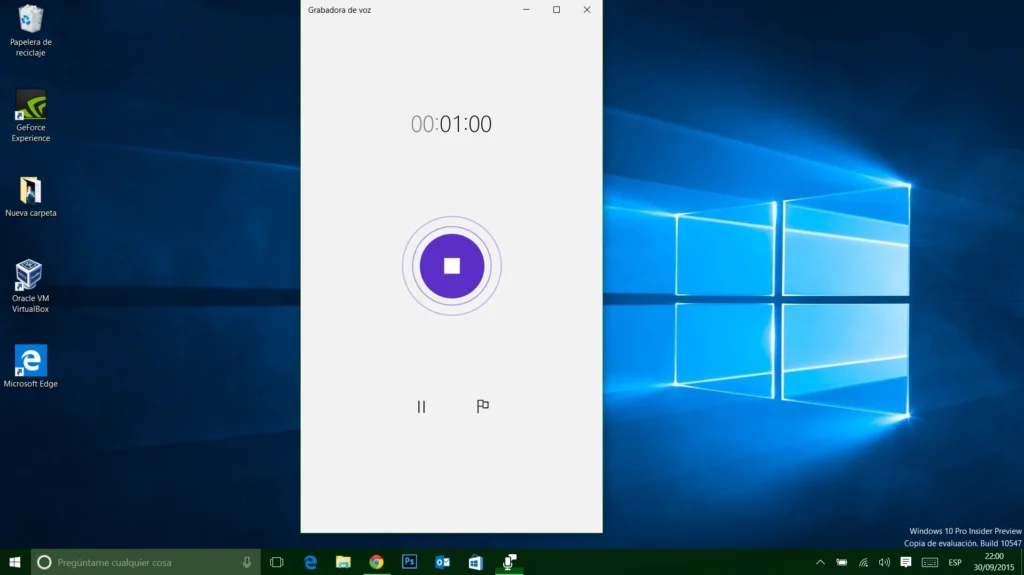
Hoe kin ik it dwaan yn Windows 10?
Windows 10 is it pakket dat it bêste past oan dizze eask, om't it applikaasjes omfettet om audio-opname út te fieren, dêrfoar moatte wy:
- USB-mikrofoan moat wurde ferbûnAs jo it al hawwe, moatte jo it lûdnivo testen en oanpasse oan smaak as foarkar.
- Gean nei sykbalke fûn yn 'e taakbalke, skriuw 'stimrecorder' of 'lûdrecorder' en wy klikke. Dêr sille wy in ienfâldige applikaasje hawwe fertsjintwurdige troch in mikrofoan omjûn troch in blauwe sirkel of mislearre dat, in reade knop. Wy sille dit brûke om de respektivelike stimopname te meitsjen troch op it opnamesymboal of de reade knop te drukken, ôfhinklik fan wat ferskynt en it sil stopje troch opnij op itselde gebiet te drukken.
- Sadree't de stim opname wurdt dien itselde sil automatysk opslein wurde, kinne jo besjen se oan de rjochterkant fan it skerm, en ek bewurkje se as it nedich is.
Hoe audios te bewurkjen yn Windows 10?
As ien kear de stim opname wurdt makke, wy binne net oertsjûge fan hoe't it draaide út, wy hawwe de opsje bewurkje alles wat wy dien hawwe, hoe te dwaan? hjir sille wy hjirûnder sjen hoe't it dien wurdt:
- Wy moatte gean nei it legere rjochts diel fan 'e applikaasje en klik op 'Crop', kinne wy ússels op elk punt yn 'e opname fine dy't wy bewurkje wolle, oan it begjin of oan 'e ein dêrfan. Om dizze aksje út te fieren, moatte wy ússels fine yn 'e opsje dy't wurdt fertsjintwurdige troch in lytse flagge.
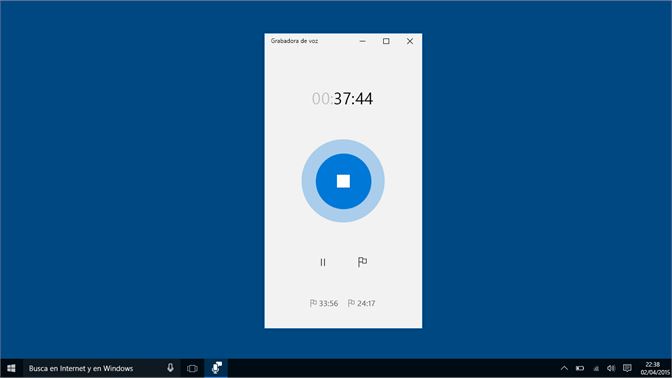
- Wy geane troch te klikken op 'Bewarje' rjochtsûnder, en it wurdt suggerearre om te bewarjen wat is bewurke yn 'e opsje 'Bewarje in kopy'. Dit sil in koartere opname wêze as earder opnommen, wêrtroch in opname fan goede kwaliteit mooglik is.
- Ek kinne wy troch dizze opsje diel de audios as stimklips fia Skipe of e-mail, en sels ferminderje de lingte fan de opname.

Wat binne PKG-bestannen, hoe iepenje ik se op myn Windows PC?
Learje wat PKG-bestannen binne. hoe't jo se kinne iepenje op jo Windows PC.
Mooglike flaters dy't ik kin hawwe by it opnimmen en bewurkjen fan myn audio
Op it momint fan it bewurkjen en opnimmen fan audios yn Windows, kinne wy it ûngemak hawwe dat de blokfluit stopje mei wurkjenAs dit ús bart, moatte wy it folgjende dwaan:
- Gean nei lûdynstellingen en sjen oft de mikrofoan is aktivearre, as net aktivearje it, dit kin it probleem.
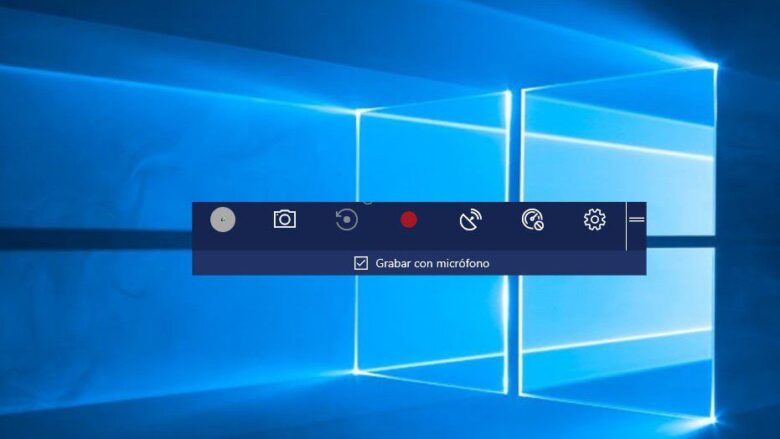
- Update audio drivers beskikber, en kontrolearje dat de audio apparaat ferbinings binne goed.
- Aktivearje de stimrecorder fan 'Firewall', en fier de audio troubleshooter yn, wêr't wy de stappen kinne folgje dy't op in ienfâldige manier wurde presintearre. As lêste, start de kompjûter opnij om alle mooglike oarsaken fan 'e presinteare flater út te fieren.
Troch al dizze stappen mei grutte soarch te folgjen kinne wy op rekkenje in maklik en ienfâldich te brûken stimrecorder, gjin needsaak om djoere stimrecorders te downloaden en te ynstallearjen, bûten berik.